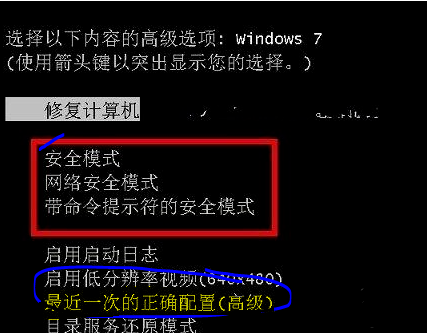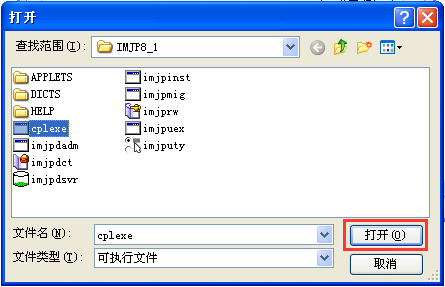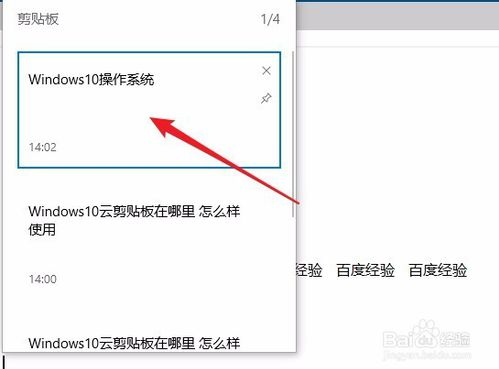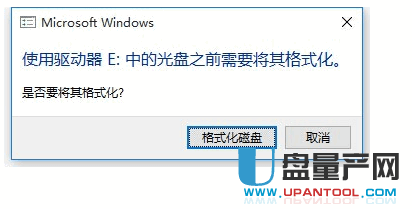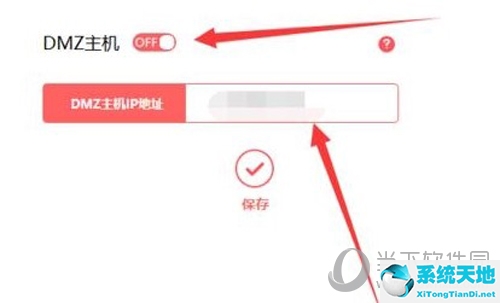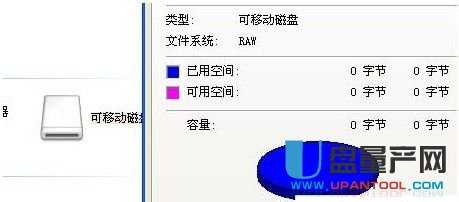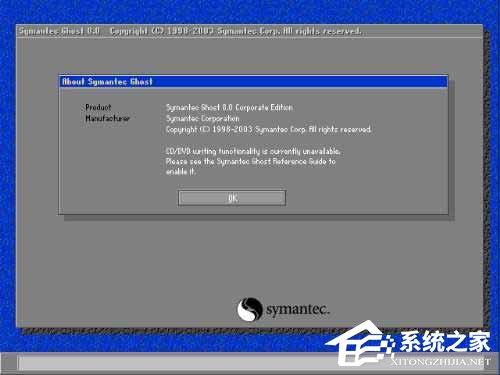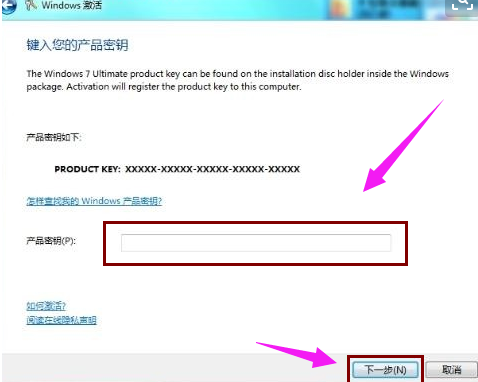- 作者:装机大师
- 时间:2021-02-19 14:10:54
Steam是一个很好的平台,您可以轻松地在线购买,下载,安装和更新游戏。它为游戏玩家提供了极大的便利,但在使用Steam时也可能遇到一些问题。Steam磁盘写入错误就是其中之一。当您安装或更新游戏时,通常会发生此问题。
如果由于Steam磁盘写入错误而无法安装或更新游戏,则以下解决方案可能对您有所帮助。
提示:在尝试这些解决方案之前,您可以尝试重新启动Steam或重新启动计算机以查看它可以修复错误。
解决方案1:清除下载缓存
清除下载缓存是一种可以解决问题的简单方法。以下是步骤:
1.运行Steam并单击“ 设置”。
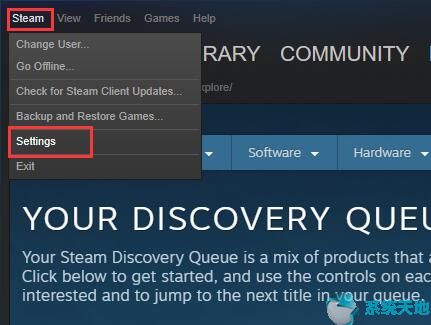
2. 从左侧列表中选择Downloads,然后单击CLEAR DOWNLOAD CACHE。
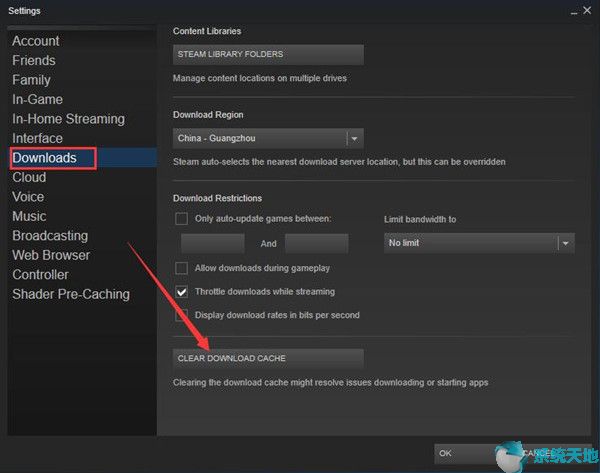
然后检查它是否有帮助。如果没有,尝试下一个解决方案
解决方案2:修复库文件夹
您安装的游戏可以在Steam库文件夹中找到。所有用户都需要可以写入这些文件夹才能正确更新。但有时用户权限已损坏,因此您需要修复库文件夹。
1.转到Steam > 设置 > 下载。
2.单击STEAL LIBRARY FOLDERS。
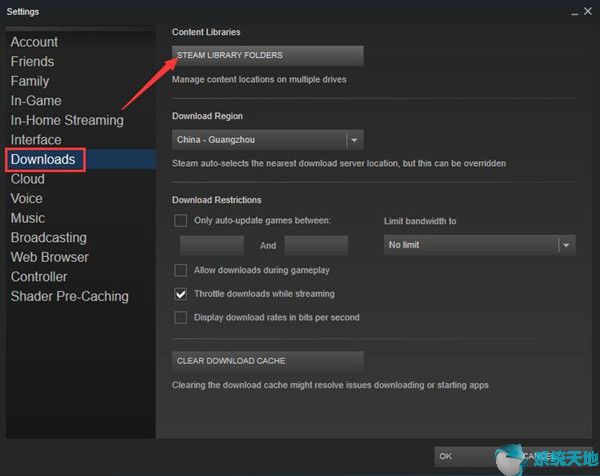
3.在新窗口中,右键单击该文件夹,然后选择“ 修复库文件夹”。
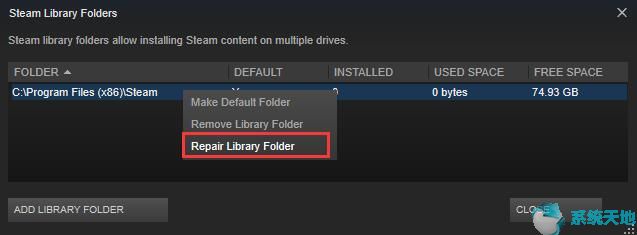
之后,查看错误是否已经消失。
解决方案3:验证游戏文件的完整性
如果游戏文件夹因硬件坏,软件崩溃和电涌而损坏,可能会出现Steam磁盘写入错误。在这种情况下,您可以使用Steam来验证这些文件的完整性并进行修复。
1.在“ 库”部分中找到无法安装或更新的游戏。
2.右键单击游戏,然后选择“ 属性”。
3.选择本地文件,然后单击校验GAME缓存INTEGRITY …。
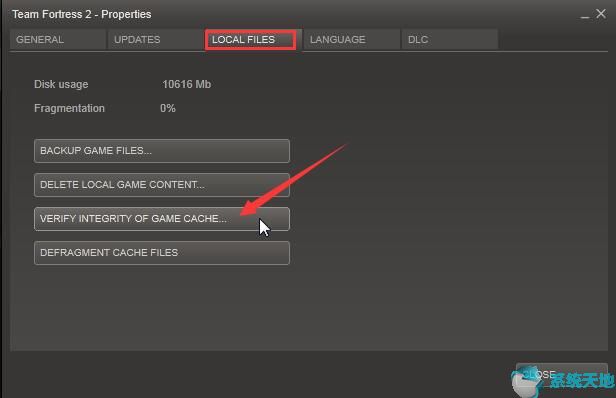
此操作将在几分钟内完成。完成后,查看错误是否仍然存在。
解决方案4:以管理员身份运行
您可以尝试使用具有足够管理权限的Steam来运行Steam来解决您的问题。
1.右键单击桌面上的Steam快捷方式,然后选择“ 属性”。
2.选择“ 常规”选项卡,然后取消选中“ 只读”。
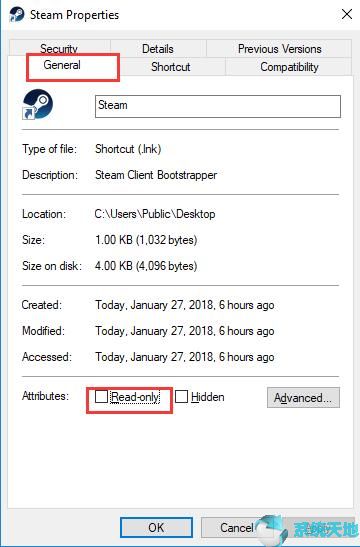
3.然后在兼容性选项卡,勾选上运行该程序以管理员身份,然后点击应用。
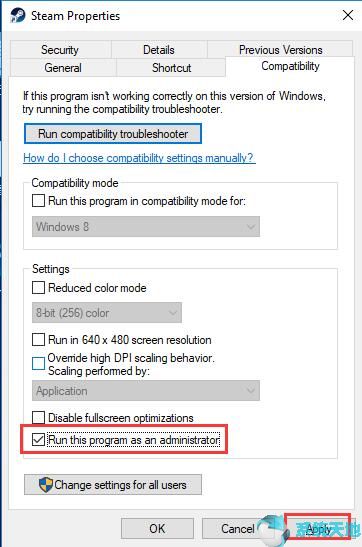
解决方案5:删除写保护
您的问题可能是由于磁盘处于写保护状态而导致的,因此无法对其进行修改。要解决由此原因导致的问题,您需要确保已将更改的设置更改为解决方案4中的步骤,然后尝试以下步骤。
1. 在搜索框中键入cmd,然后右键单击“ 命令提示符”。选择以管理员身份运行。
2.输入以下命令并在每个命令后按Enter键。
DISKPART
列出磁盘
select disk#(#是您遇到磁盘错误的硬盘号)
属性disk readonly
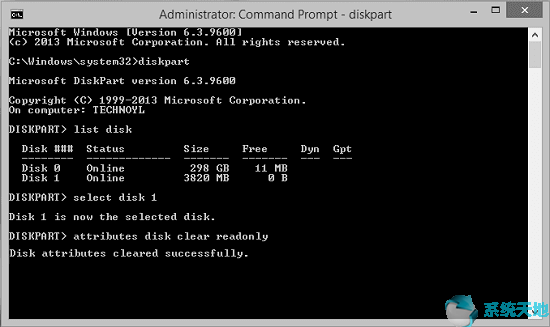
如果运行这些命令,则错误可能会消失。